如何使用AutoCAD2019操作直径标注
提问人:卓娟发布时间:2020-11-05
(1)单击“默认”选项卡的“注释”面板中的“线性”按钮,对连接板标注线性尺寸,结果如图所示。
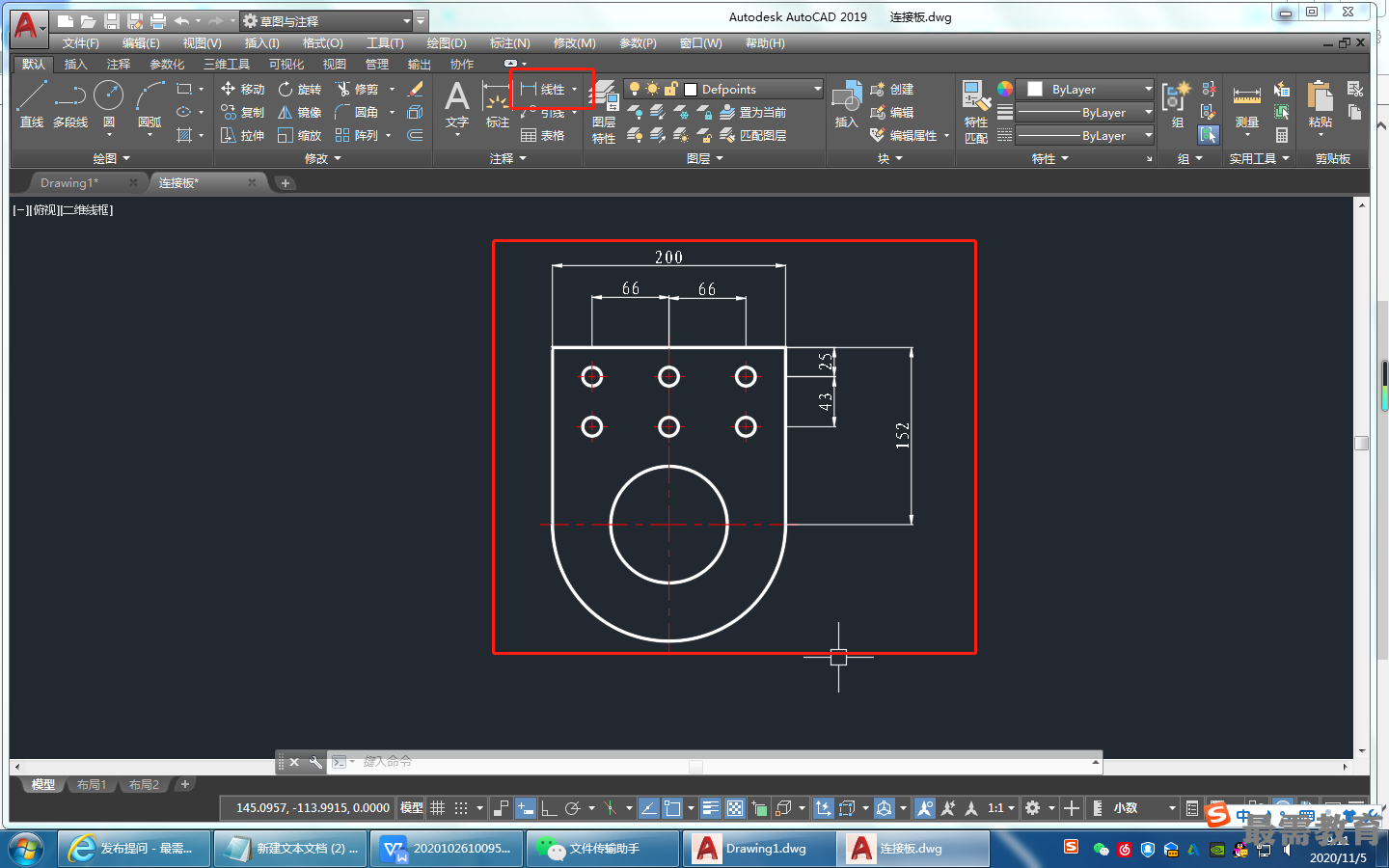
(2)单击“默认”选项卡的“注释”面板中的“直径”按钮标注直径,命令行提示与操作如下。
命令:一dimdiameter
选择圆弧或圆:(选择连接板左上角的圆)
标注文字=16
指定尺寸线位置或[多行文字(M)/文字(T)/角度(A) ]: t
输入标注文字<16>: 6x%%cl6
指定尺寸线位置或[多行文字(M)/文字(T)/角度(A) ]:(指定尺寸线位置)
命令:_dimdiameter
选择圆弧或圆:(选择连接板中心较大的圆)
标注文字=100
指定尺寸线位置或[多行文字(M)/文字(T)/角度(A)]:(指定尺寸线位置)
结果如图所示。
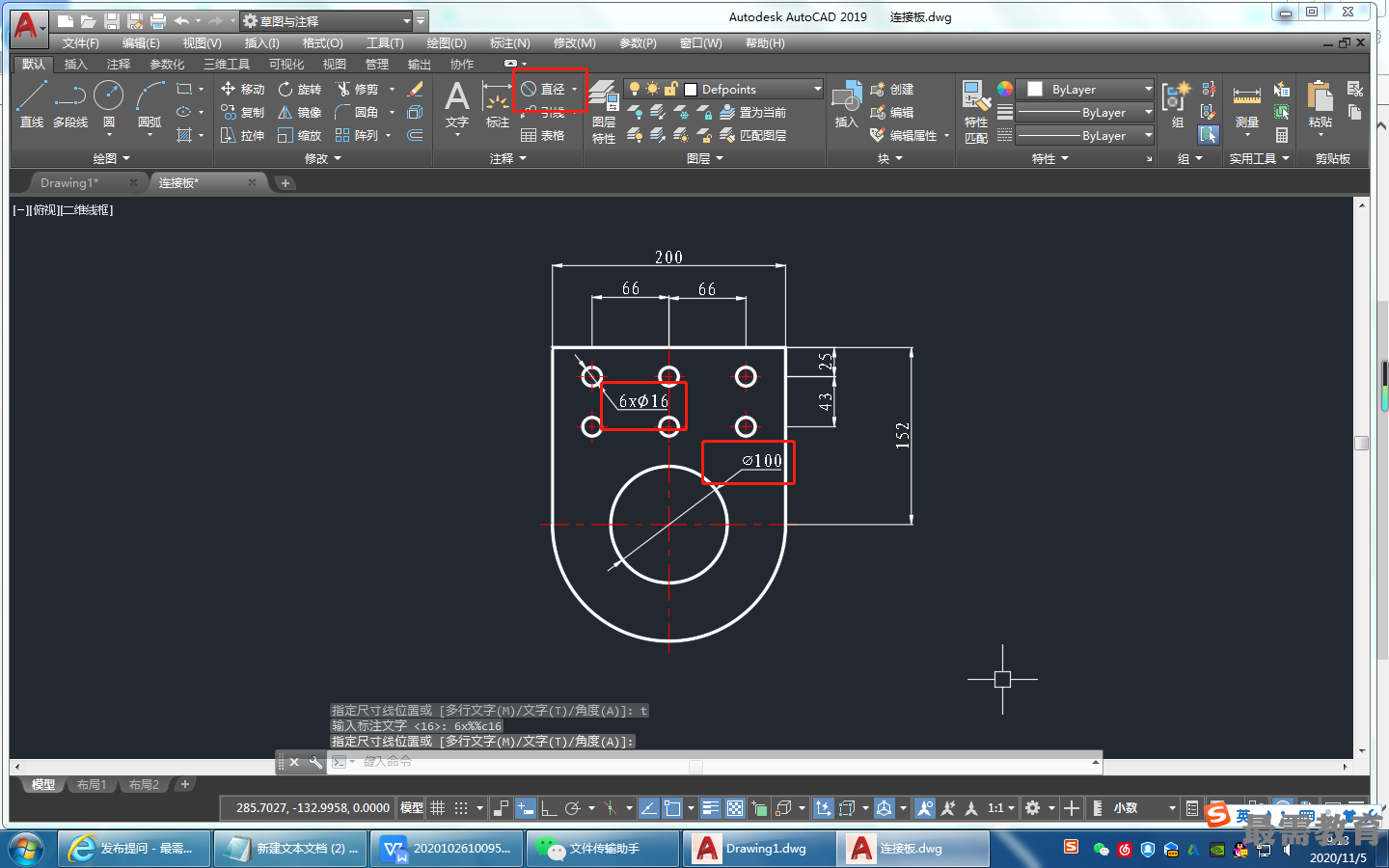
继续查找其他问题的答案?
相关视频回答
回复(0)

 湘公网安备:43011102000856号
湘公网安备:43011102000856号 

点击加载更多评论>>